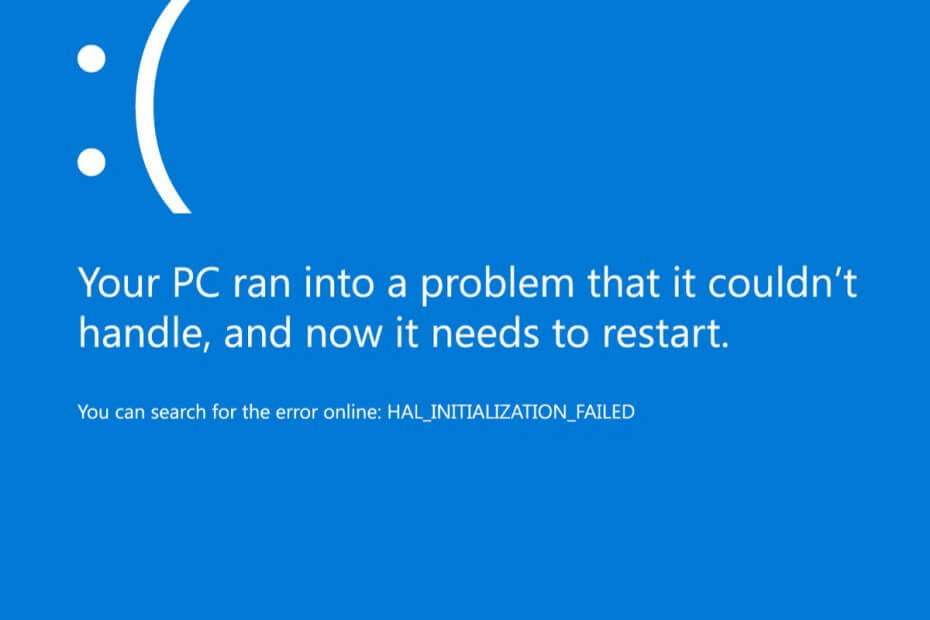- O problema da pestana Alt automaticamente afeta muitos usuários e dificulta sua experiência com o Windows.
- Seu jogo continua falhando devido a controladores problemáticos, hardware incompatível, configurações incorretas ou presença de malware.
- Você pode resolvê-lo instalando os controladores mais recentes ou modificando a configuração de visualização do jogo entre outros métodos aqui.

Alguns usuários do Windows informam sobre o que seu PC faz Alt Tab automático, geralmente quando joga jogos. Isso pode ser um problema porque voltará para a área de trabalho enquanto joga seu jogo favorito ou enquanto trabalha em um projeto importante.
É assim que um usuário descreve o problema no fórum de respostas da Microsoft:
Olá a todos,
Compré una computadora nueva a principios de this mes y he notado una extraña ventana emergente que o presiona la tecla Alt en cualquier juego que tenga aberto en pantalla completa ou superpone cualquier otra cosa que tenga aberto durante meio segundo y luego se fecha automaticamente antes. Puedo hacer cualquier cosa ou inclusive decir lo que es. Suceda cada mídia hora a umas horas, aparentemente al azar.
No entanto, logramos encontrar uma série de soluções que deveriam resolver as diferentes causas que desencadeiam o problema do jogo.
Por que meu jogo continua caindo?
Há várias razões por trás disso, que vão desde problemas simples de software até hardware incompatível ou problemático. Muito até mesmo han informado de erros na versão instalada do Windows além da tabulação automática do computador, e ao voltar para a versão anterior se corrigiu as coisas.
Além disso, os aplicativos de terceiros instalados podem modificar os atalhos de teclado ou criar caixas de diálogo e, como resultado, o jogo continua saindo.
Além disso, o problema pode estar no próprio teclado ou em seus controladores. É provável que um controlador defeituoso ou corrupto faça com que os jogos de pantalla completos sigam falhando para muitos usuários. A continuação apresenta algumas das outras variações deste problema causado pelos usuários que devem ter em conta:
- Sequência de comandos de tabulação alternativa automática
- Tabulação alternativa do computador por si só
- Tabulação automática do Windows 10
- Os jogos mantêm o tabulador alternativo por si mesmos
- O computador se tabula a sim misma
Os usuários informarão que receberam este erro em dispositivos com Windows 10 e Windows 11. Nossas soluções a continuação se aplicam a ambos os sistemas operacionais e o mostrarão como evitar que os jogos dejen de funcionar.
O que posso fazer se meu jogo continuar saltando?
- Por que meu jogo continua caindo?
- O que posso fazer se meu jogo continuar saltando?
- 1. Volte a conectar o teclado
- 2. Atualize os controladores de teclado e tela
- 3. Realize uma análise de vírus
- 4. Execute o jogo no modo Ventana ou no modo Ventana sem limites
- 5. Deshabilitar uma tarea no Programador de tareas
- 6. Desativar os programas de inicialização e serviço
- 7. Atualizar janelas
- Você pode usar a tecla Alt Tab sem minimizar o jogo?
1. Volte a conectar o teclado
Em primeiro lugar, você deve tentar desconectar e voltar a conectar o teclado. Se estiver usando um teclado USB, você pode fazê-lo sem desligar seu PC.
Caso esteja usando um teclado PS/2, desligue seu PC e desconecte o teclado. Uma vez feito isso, verifique se o problema do Alt Tab automatic está resolvido.
2. Atualize os controladores de teclado e tela
1. pressão janelas + R para abrir o comando Ejecutar.
2. En el cuadro Ejecutar, escrever devmgmt.msc e pressãoDigitar.
3. Expandir a seção Mostrar adaptadores, clique direito em cada um dos dispositivos listados e selecione Atualizar controlador.
4. Seleção Buscar controladores automaticamente.
5. Espere que o Windows localize e instale os melhores controladores disponíveis em seu computador.
6. Da mesma maneira, atualize os controladores do teclado também.
7. Depois de baixar e instalar os novos controladores, reinicie seu computador e veja se há alguma diferença.
Verifique se você está usando as últimas versões dos controladores, pois pode ser uma das principais causas de conflito entre o sistema e o teclado.
Quando terminar, revise se o problema de Alt Tab automatic do Steam foi solucionado.
Há software de terceiros que pode fazer isso automaticamente e corrigir vários erros, incluindo o Alt Tab automático no seu computador.
Em questão de segundos, DriverFix escaneará seu sistema em busca de erros ou controladores faltantes e criará um informe, para que possa realizar as atualizações ou instalações necessárias. O software será executado imediatamente após a instalação, de modo que você não terá que buscar seu acesso direto ou a pasta de origem.

DriverFix
Um software profissional que ajuda a escanear todos os controladores de seu dispositivo no fundo e mantê-los sempre atualizados.3. Realize uma análise de vírus
- Clique no botão início e abra Configuração.

- Selecione Atualização e segurança.

- Elija la pestaña Segurança do Windows e luego haga clic en Proteção contra vírus e ameaças.

- Haz clic en Opções de escaneado.

- Agora, selecione escaneo completo e luego haga clic en Escanear agora na parte inferior.

Uma vez que finalize o escaneo, reinicie seu computador e verifique se Alt Tab continua aparecendo.
Embora o Windows Defender ofereça uma excelente proteção contra o malware, é possível que você deseje experimentar uma ferramenta antivírus de terceiros, como Bitdefender, e escanear seu PC com ela.
4. Execute o jogo no modo Ventana ou no modo Ventana sem limites
Inicie o jogo com o que enfrenta o problema Alt Tab automático, vá para sua configuração gráfica e depois configure o jogo para que seja executado no modo Ventana sin bordes.
Se a tela sem bordas não for uma opção, tente executar o jogo no modo ventana, você tem um efeito semelhante. Muitos usuários que informam que lograrão solucionar o problema alterando o modo.
5. Deshabilitar uma tarea no Programador de tareas
- Haga clic con el botón direito en el botón início para abrir o menu Usuario avançado e selecione Administração de equipamentos.

- Elija o programador de tarefas desde la izquierda, expanda a Biblioteca do Programador de tareas debajo de él y luego haga duplo clique Microsoft.

- Selecione Escritório, clique com o botão direito em OfficeBackgroundTaskHandlerRegistration e luego selecionar Deshabilitar.

Uma vez que isso aconteceu, verifique se o PC está saindo dos jogos ou se o problema foi resolvido. No caso de ser o último, dirija-se ao seguinte método.
6. Desativar os programas de inicialização e serviço
- Presione janelas + R, escreve msconfig no campo de texto e pressão Entrar para abrir la Configuração do sistema.

- Vaya a la pestaña Serviços, clique aqui Deshabilitar todo e luego en Aplicar para salvar as mudanças.

- A continuação, vaya a la pestaña início e clique aqui Abrir Administrador de Tarefas.

- Selecione todos os programas configurados para iniciar o início de forma individual e clique em Desativar.

Uma vez feito isso, feche o Administrador de Tarefas e reinicie seu computador para que as mudanças surtam efeito, e verifique se os jogos mantêm Alt Tabbing por nós mesmos.
- Erro de Aplicativo Explorer.exe: Como Arreglarlo em 8 Passos
- Realtek HD Audio Manager No Se Abre: 5 Soluções
- Como corrigir o código de erro 0x887a0005 [Editor de fotos]
- Como Instalar o Controlador do Painel Táctil de Synaptics
- Não encontrei Unityplayer.dll [Descargar e corrigir o erro]
- Erro de Página na Área Não Paginada no Windows 11 [Ajustado]
- Erro de atualização do Windows 0x800f0922 [Solução]
- ¿Qué Navegador Usa Menos RAM? Aqui Está o Ganador de 2023
- 9 maneiras de corrigir o alto uso da CPU do Explorer.exe
- 4 Formas de Otimização da Configuração de Ethernet Para Jogos
- ExitLag No Funciona: 3 Métodos Para Voltar a Conectarte
- 7 soluções para o erro 0x80070005 da Microsoft Store
7. Atualizar janelas
- Presione janelas + EU para abrir Configuração e clique aqui Atualização e segurança.

- En la pestaña do Windows Update, clique em Buscar atualizações.

- Se encontrar alguma atualização, deixe o sistema concluir o processo de download e instalação e reinicie seu computador
Após reiniciar seu PC, verifique se a atualização do sistema operacional solucionou o problema do Alt Tab automatic. Como alternativa, você pode baixar atualizações específicas do site web do Catálogo de atualizações da Microsoft.
Você pode usar a tecla Alt Tab sem minimizar o jogo?
¡Sí tu puedes! E o melhor é que não é necessário realizar modificações excessivas na configuração do sistema e na instalação de aplicativos de terceiros.
Tudo o que você tem que fazer é mudar para o modo Ventana no jogo. Em geral, há uma opção para ele na configuração de visualização do jogo.
Uma vez que isso, pode usar Alt Tab com o jogo minimizado, embora as mudanças realizadas aqui possam afetar ligeramente a experiência de jogo.
Isso é tudo o que você pode fazer com o Alt Tab automático no Windows, e as soluções enumeradas aqui devem ter solucionado o problema por você. Além disso, eles funcionarão se os jogos continuarem funcionando no Windows 11.
Além disso, descubra como otimizar seu PC para jogos e obter o melhor desempenho.
Espero que tenha conseguido encontrar pelo menos uma solução para que o jogo siga descartando o problema de nossa lista que funcionou para você. Se este artigo foi útil, deixe um comentário na seção de comentários a seguir.
© Copyright Windows Report 2023. Não associado à Microsoft